Samengevat
Verlies belangrijke iPhone-notities? Hoe verwijderde notities op iPhone te herstellen? Dit bericht is bedoeld om u een beste oplossing te laten zien om uw verwijderde notities gemakkelijk van de iPhone te herstellen.
Samengevat
Verlies belangrijke iPhone-notities? Hoe verwijderde notities op iPhone te herstellen? Dit bericht is bedoeld om u een beste oplossing te laten zien om uw verwijderde notities gemakkelijk van de iPhone te herstellen.
Notes is een zeer nuttige app waarmee u woorden, foto's, kaarten, weblinks, lijsten, locaties en meer op één plek kunt verzamelen. Met de notitiefunctie op iPhone / iPad / iPod kunt u de belangrijke dingen of informatie levend houden. Bovendien kan het samenwerken met iCloud om u gemakkelijk toegang te geven tot de waardevolle gegevens op elk van uw Apple-apparaten.
In het dagelijkse gebruik van de notities-app kunt u echter per ongeluk de notities-app op de iPhone verwijderen of een aantal belangrijke notities verliezen. Nieuwe systeemupdate of mislukte gevangenisbreuk kan u ook naar deze situatie leiden. Hier komt de vraag, hoe verwijderde notities op de iPhone te herstellen? Hoe verwijderde notities op iPhone herstellen zonder iTunes / iCloud-back-up? Blijf gewoon lezen om het beste antwoord te vinden.
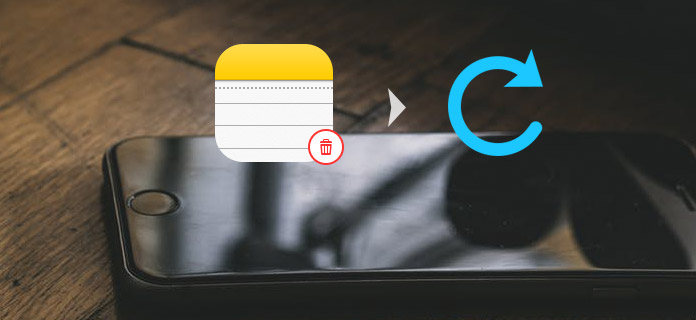
Hoe verwijderde opmerkingen op iPhone te herstellen
Hoe kunt u verwijderde notities op de iPhone direct herstellen? Wanneer u per ongeluk een notitie op de iPhone verwijdert, wordt de "Onlangs verwijderd"-map kan je een kans geven om ze terug te krijgen. De verwijderde notitie wordt pas definitief van de iPhone verwijderd als je persoonlijk naar de map" Recent verwijderd "gaat en alle items verwijdert. Als je toegang hebt tot de verwijderde notities in" Recent verwijderd " map, kunt u de volgende stappen volgen om ze te herstellen.
Stap 1Ontgrendel de iPhone en open de Opmerkingen app.
Stap 2Druk op Terug pijl om de Mappen interface.
Stap 3Open de Onlangs verwijderd map en tik op Edit knop.

Hoe verwijderde notities rechtstreeks op de iPhone te herstellen
Stap 4Zoek de notitie die u wilt herstellen en tik op het geel Verplaatsen naar ...
Stap 5Kies de Opmerkingen map en vervolgens wordt de verwijderde notitie teruggestuurd naar de Opmerkingen map met de rest van je notitie.

Hoe verwijderde notities rechtstreeks op de iPhone te herstellen
Op deze manier kunt u ook gemakkelijk de verwijderde notities op de iPhone herstellen. Maar u moet weten dat deze methode alleen werkt als u de verwijderde notities in de map "Onlangs verwijderd" kunt hebben.
Als u uw waardevolle iPhone-notities helaas kwijtraakt en u de beste manier wilt vinden om ze terug te krijgen, moet u meer op dit onderdeel letten. Hier raden we de professional van harte aan iPhone Notes Herstel om u te helpen de verwijderde notities op de iPhone te herstellen. Zelfs als u geen geschikte iCloud / iTunes-back-up heeft, kan het u helpen uw aantekeningen op de iPhone te redden. Ten eerste kunt u het gratis downloaden en op uw computer installeren.
Stap 1Start iPhone Notes Recovery
Download, installeer en open deze krachtige iPhone-software voor het herstellen van notities op uw Windows-pc of Mac. Verbind je iPhone ermee met een USB-kabel. Kiezen "Herstellen van iOS-apparaat"modus.

Hoe verwijderde notities op iPhone te herstellen zonder back-up - Stap 1
Stap 2Stan iPhone-gegevens
Klik op "Start scannen"om alle soorten gegevens op je iPhone te analyseren. Na het scannen kun je aan de linkerkant verschillende bestanden in een lijst in categorieën zien.

Hoe verwijderde notities op iPhone te herstellen zonder back-up - Stap 2
Stap 3Vind verwijderde iPhone-notities
Klik op "Opmerkingen'in de linkerlijst en je kunt de gedetailleerde informatie van elke notitie in het voorbeeldvenster bekijken. Schuif de knop' Alleen de verwijderde item (s) weergeven 'naar' Aan 'om alleen de verwijderde / verloren notities te bekijken. Kies de notities die je wilt herstellen en klik vervolgens op "Herstellen"-knop om de verwijderde iPhone-notities op uw computer te herstellen.

Hoe verwijderde notities op iPhone te herstellen zonder back-up - Stap 3
Met slechts een paar klikken kunt u gemakkelijk de verwijderde / verloren notities van de iPhone herstellen. Bovendien kunt u met dit iPhone Notes Recovery herstel verwijderde notities van iTunes / iCloud-back-upbestanden. Naast notities kunt u hiermee ook verwijderde / verloren foto's, video's, audiobestanden, berichten, contracten, oproeplogboeken en meer op iPhone / iPad / iPod herstellen. Wanneer u enkele dierbare iOS-gegevens kwijtraakt, kan het altijd uw eerste en beste keuze zijn om ze terug te krijgen.
Ik kan mijn aantekeningen niet vinden op mijn iPhone, hoe kan ik mijn verwijderde aantekeningen op de iPhone herstellen? Is het mogelijk om iPhone-notities te herstellen van iTunes-back-up?
als u maak een back-up van notities met iTunes, is het mogelijk om verwijderde notities terug te krijgen met iTunes-back-up.
Stap 1Herstel van het iTunes-back-upbestand
Voer iPhone Notes Recovery uit op uw computer. Kies vóór het herstel 'Herstel van het iTunes-back-upbestand"in het linkermenu. Vervolgens zie je het venster zoals de volgende afbeelding wordt weergegeven.

Hoe notities op iPhone herstellen van iTunes-back-up - Stap 1
Stap 2Pak de iTunes-back-up voor je iPhone uit
Selecteer de back-up met uw notities en klik op "Start scannen"om de back-upinhoud (notities, muziek, contacten, foto's, enz.) te scannen en te extraheren.
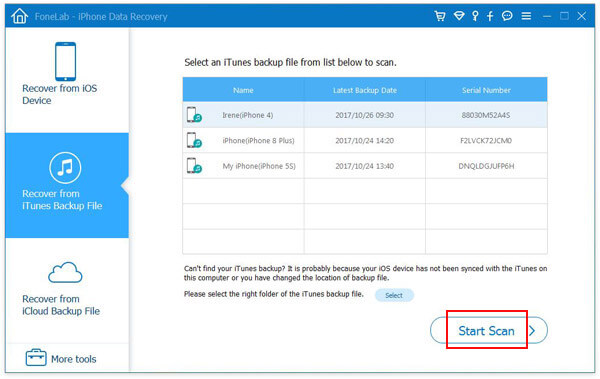
Stap 3Herstel verwijderde iPhone-notities
Klik na het scannen op 'Opmerkingen"in het linkerdeelvenster. Bekijk en bekijk een voorbeeld van de details van uw iPhone-notities. Klik vervolgens op"Herstellen"om de verwijderde notities op uw computer op te slaan.
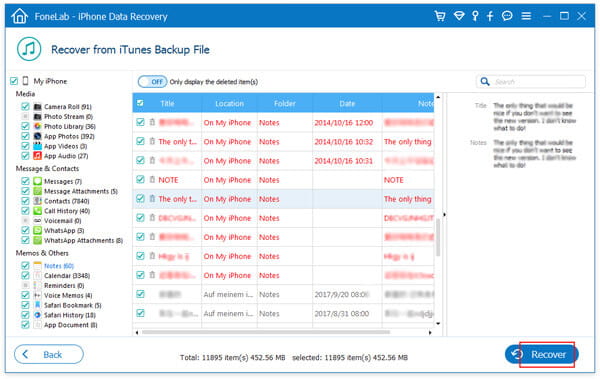
Hoe notities op iPhone herstellen van iTunes-back-up - Stap 2
Mis het niet: hoe herstel verwijderde notities op Mac?
Bovendien kan deze herstelsoftware voor iPhone-notities ook helpen bij het ophalen van kostbare berichten, contacten, belgeschiedenis, agenda, Safari-bladwijzers, herinneringen, enz. Op uw iPhone, en u kunt ze allemaal met één klik tegelijkertijd herstellen, als u hebben de behoefte.
Als u de iCloud-back-upfunctie hebt ingeschakeld, zijn uw verwijderde notities mogelijk opgenomen in een iCloud-back-upbestand.
Maar net als bij iTunes-herstel, loopt u ook het risico recente gegevens op uw apparaat te verliezen. Gelukkig kun je ook gebruiken iPhone Notes Herstel om verwijderde notities op de iPhone op te halen met behulp van een iCloud-back-up. Hier laten we u de stappen zien.
Stap 1Herstel van het iCloud-back-upbestand
Selecteer "Herstel van iCloud"-modus. Log in op uw iCloud-account met de Apple ID en het wachtwoord. Kies de iPhone-back-up die uw notitiegegevens bevat. Klik op"Downloaden"om uw iCloud-back-upbestand te downloaden.

Hoe notities op iPhone herstellen van iCloud-back-up - Stap 1
Stap 2Scan de iCloud-back-up voor je iPhone
Kies het gegevenstype dat u wilt herstellen en klik op Start om uw iClound-gegevens te scannen.
Opmerkingen: U kunt ook andere gegevens kiezen, zoals contacten, foto's, berichten, enz. Of u kunt op alles klikken om te scannen en te herstellen.

Hoe notities op iPhone herstellen van iCloud-back-up - Stap 2
Stap 3Herstel verwijderde iPhone-notities
Na het scanproces kunt u een voorbeeld van de back-upinhoud bekijken. Selecteer de notities die u wilt herstellen, klik op "Herstellen"om uw iPhone-notities uit te pakken en op uw computer op te slaan.

Hoe notities op iPhone herstellen van iCloud-back-up - Stap 3
Een video over de software leert u hoe u verwijderde notities op de iPhone kunt herstellen:


iOS overdracht is een beste iTunes-alternatief om u te helpen iOS-bestanden te beheren. Breng verschillende iOS-bestanden zoals foto's, muziek, contacten en spraakmemo's over tussen iPhone / iPad / iPod en pc / Mac.
In dit bericht praten we vooral over hoe je verwijderde notities op de iPhone kunt herstellen. We laten u kennismaken met de beste iPhone-gegevenshersteltool om u daarbij te helpen. Of u nu de verwijderde notities op iPhone 15/14/13/12/11/X/8/7/6/5 of iPad/iPod wilt herstellen, u kunt ze gemakkelijk redden. Bovendien laat je je een eenvoudige manier zien om iPhone-notities te herstellen, je kunt het ook eens proberen.